这是设置Raspbery Pi时安装的三种操作方法
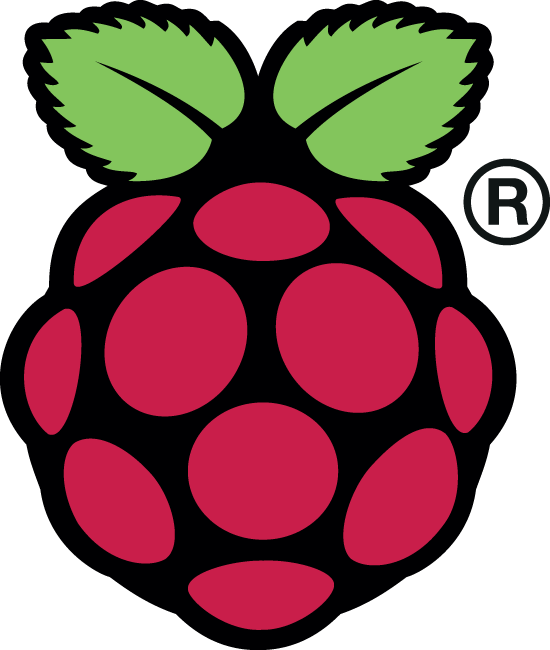
我是开发团队的 Mandai。
这次我想介绍一下我在设置树莓派
目录
允许发送电子邮件
要在Raspberry Pi上安装后缀并启动邮件服务器,请键入sudo apt-get安装后缀。
我认为这是一种有意义的经历,将来将有用,但是无论如何要设置需要时间。
我希望能够在短短几分钟内发送电子邮件!
在这种情况下,最快的方法是使用一个名为SSMTP的简单MTA转动Gmail或其他电子邮件服务器。
配置文件是纯文本,因此,如果您登录到控制台,您的电子邮件地址和密码将完全可见,但我认为这对您个人有好处。
当然,不用担心,因为我们没有安装的服务器。
如果您使用的是Raspbian,请与Apt-Get命令一起将其安装。
sudo apt-get install ssmtp
安装完成后,编辑配置文件。
如果您使用Gmail发送电子邮件,则/etc/ssmtp/ssmtp.conf看起来像这样:
# # sSMTP sendmail 的配置文件 # # 获取用户 ID < 1000 的所有邮件的人 # 将其设置为空以禁用重写 root=[电子邮件地址] # root=postmaster # 邮件所在的位置。是必需的 no # 通常会查询 MX 记录 mail.domain.com mailhub=smtp.gmail.com:587 AuthUser=[电子邮件地址] AuthPass=[电子邮件地址密码] UseSTARTTLS=YES AuthMethod=LOGIN # 会在哪里邮件似乎来自? # 完整的主机名 hostname=[电子邮件地址] # 是否允许用户设置自己的发件人:地址? # 是 - 允许用户指定自己的发件人:地址 # 否 - 使用系统生成的发件人:地址FromLineOverride=YES
设置完成后,使用mail命令检查是否可以发送邮件。
echo "hogehoge" | mail -s "fugafuga" [电子邮件地址]
如果邮件能够发送成功,则说明设置完成。
连接到网络后,通过电子邮件发送您的 IP 地址
由于Raspberry Pi没有显示屏,因此除非您知道使用DHCP自动获取的IP地址,否则无法登录。
因此,一旦Raspberry Pi渗透到合适的网络中,我们将通过电子邮件通知其IP地址。
直接放在/etc/network/if-up.d/下的shell脚本会在链接链接起来的时候执行,所以这时候插入下面的shell脚本来发送IP地址。
# /bin/bash /sbin/ifconfig | mail -s "我的网络信息" [电子邮件地址]
这不是一个得到太多赞扬的命令,但它满足了必要的要求。
如果我们的基础设施团队看到了,就会马虎大意,让它爆炸、倒塌。
您可能需要尝试拔出并插入 LAN 电缆,看看它是否正常工作。
使用 webdav 预留磁盘空间
Raspberry Pi使用SD卡作为HDD。
但是,大容量SD卡的价格高于主机。
因此,尽管这与本文的目的不是很重要,但我们将介绍如何通过WebDav将云服务用作磁盘。
我们将尝试使用支持WebDav的框
使用APT-GET安装所需的软件。
须藤 apt-get 安装 davfs2
安装后,为安装创建一个目录。
这次,我们假设在PI用户的用户目录下创建并安装了一个称为DAV_BOX的目录。
mkdir /home/pi/dav_box
安装后,将包含要挂载的 URL 和 BOX 帐户信息的文件放置在 /etc/davfs2/secrets 中。
sudo vi /etc/davfs2/secrets # 在最后添加以下内容 /home/pi/dav_box [BOX 账户邮箱地址] [BOX 密码]
如果您的感觉不好,那是完全正确的,我已经用纯文本保存了它。
这似乎不是必需的,如果您只感到恶心,如果您不设置它,则可以在每次安装时都要求在帐户信息确认中输入。
最后,我们将将WebDav安装信息添加到 /etc /fstab。
https://dav.box.com/dav /home/pi/dav_box davfs rw,noauto,用户 0 0
最后,他慢慢地登上了它,一脸自豪。
挂载 /home/pi/dav_box
我不知道这是否是因为Raspberry Pi的性能,盒子中的WebDav的性能,或者两者是否都很慢。
如果您在安装时尝试DF命令,则可以体验到它的缓慢。
现在,您可以随时添加Raspberry Pi,不要迷路。
有许多预先准备的准备工作,例如附上Wi-Fi加密狗并设置Wi-Fi帐户,但是
还有许多其他网站可以解释这些事情,如果
您写这篇文章,则其他成员可能会写下来,所以我会跳过它。
那么,每个人都有伟大的馅饼生活!
如果您想咨询开发专业人员
在《超越》中,我们将富裕的往绩,技术和专有技术结合在系统开发中,迄今为止,我们已经使用OSS技术和云技术(例如AWS)来创建具有可靠质量和出色成本性能的Web系统的合同开发。
我们还使用Web系统/应用基础架构的构建和操作的技术和专业知识来研究自己API的服务器端/后端开发和链接开发,用于大规模,高度加载的游戏,应用程序和数字内容。
如果您在开发项目方面遇到麻烦,请访问下面的网站。

 0
0







